
Safari ialah penyemak imbas yang disertakan dengan iPhone anda — dan semua peranti Apple, dalam hal ini. Tetapi bagaimana jika Safari bukan secawan teh anda? Berita baiknya ialah Apple bukan sahaja membenarkan anda memuat turun penyemak imbas yang berbeza untuk iPhone anda tetapi juga membolehkan anda menetapkan penyemak imbas lain sebagai lalai anda. Adakah anda salah seorang daripada mereka yang telah bertukar dan kini tertanya-tanya bagaimana untuk melumpuhkan Safari daripada iPhone anda?
Perlu diingat bahawa Safari disepadukan secara mendalam ke dalam ekosistem Apple, menjadikan penyingkiran lengkapnya agak rumit. Tetapi jangan risau; terdapat penyelesaian untuk mengalih keluar Safari daripada iPhone anda. Mari selami perkara yang perlu anda ketahui.
- Bolehkah anda memadam Safari daripada iPhone anda?
- 3 Cara untuk melumpuhkan Safari daripada iPhone
- Mengapa anda mungkin mahu memadam Safari daripada iPhone anda?
Bolehkah anda memadam Safari daripada iPhone anda?
Memadam Safari daripada iPhone anda hampir mustahil melainkan anda seorang ahli sihir teknologi. Ia tertanam secara mendalam dan tidak benar-benar bertujuan untuk dikeluarkan. Ini disebabkan terutamanya oleh sejauh mana Safari disepadukan dengan sistem pengendalian Apple. Selain itu, Apple menggunakan ciri keselamatan yang dipanggil Perlindungan Integriti Sistem (SIP) untuk memastikan bahagian teras sistem selamat — termasuk Safari.
Jika anda bukan pakar teknologi, mengubah suai tetapan ini boleh membawa kepada beberapa isu yang agak serius, mungkin juga iPhone yang tidak berfungsi.
Walaupun anda tidak boleh menyahpasang Safari, anda tidak sepenuhnya kehabisan pilihan. Anda tidak boleh memadamkannya, tetapi anda boleh melumpuhkan dan memadamkan datanya. Ia seperti meletakkan Safari dalam keadaan tidak aktif — ia masih ada, tetapi ia tidak akan menghalang anda.
3 Cara untuk melumpuhkan Safari daripada iPhone
Anda boleh melakukan beberapa perkara untuk “mengalih keluar” kewujudan Safari daripada iPhone anda.
1. Lumpuhkan Safari daripada iPhone anda menggunakan Masa Skrin
Anda boleh melumpuhkan Safari, menjadikannya tidak dapat ditemui dalam Pustaka Apl dan Skrin Utama. Untuk membuat ini:
- Pergi ke Tetapan → Masa Skrin.
- Pilih Sekatan Kandungan & Privasi.
Jika belum didayakan lagi, hidupkan Sekatan Kandungan & Privasi.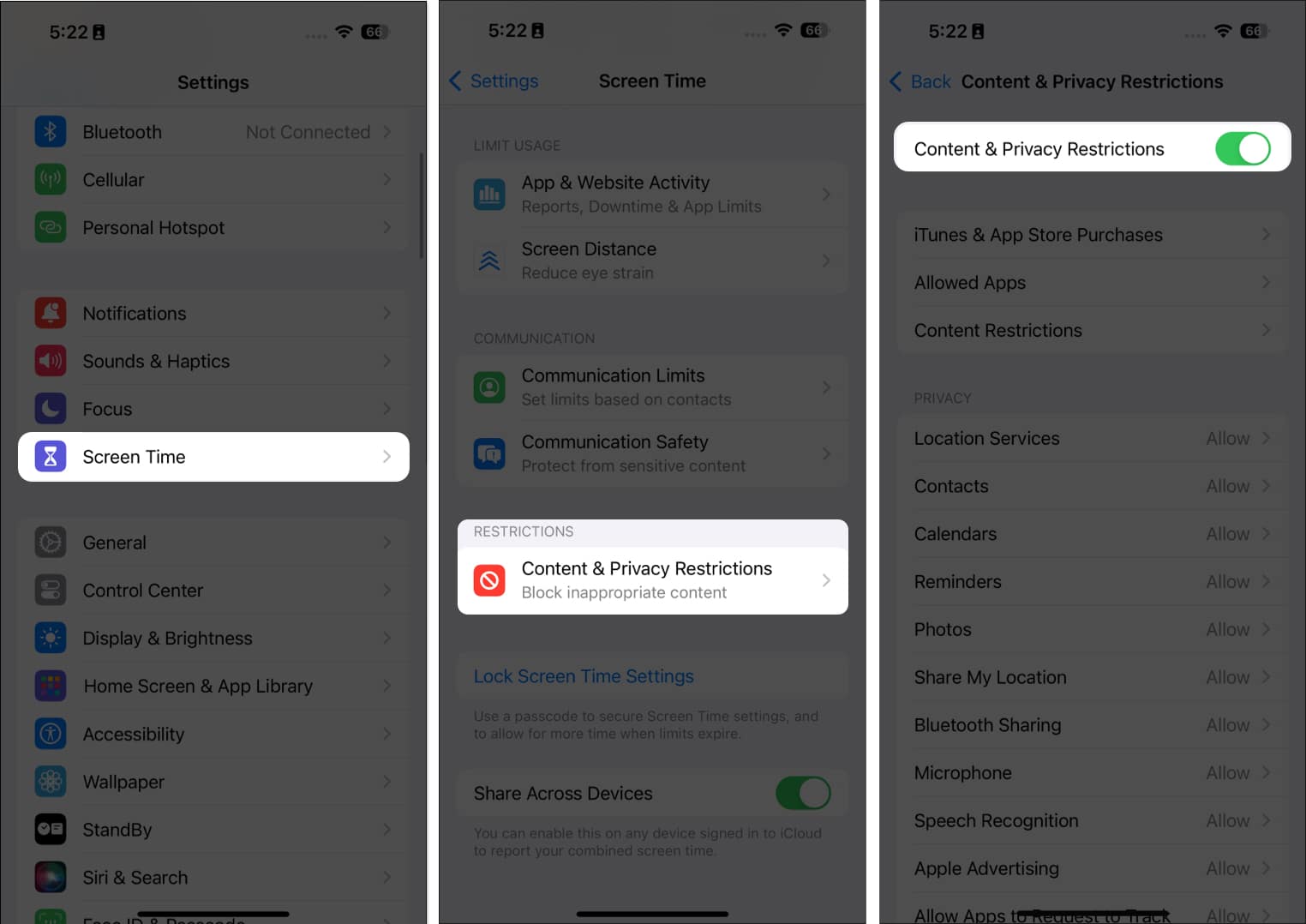
- Pilih Apl Dibenarkan dan matikan Safari.
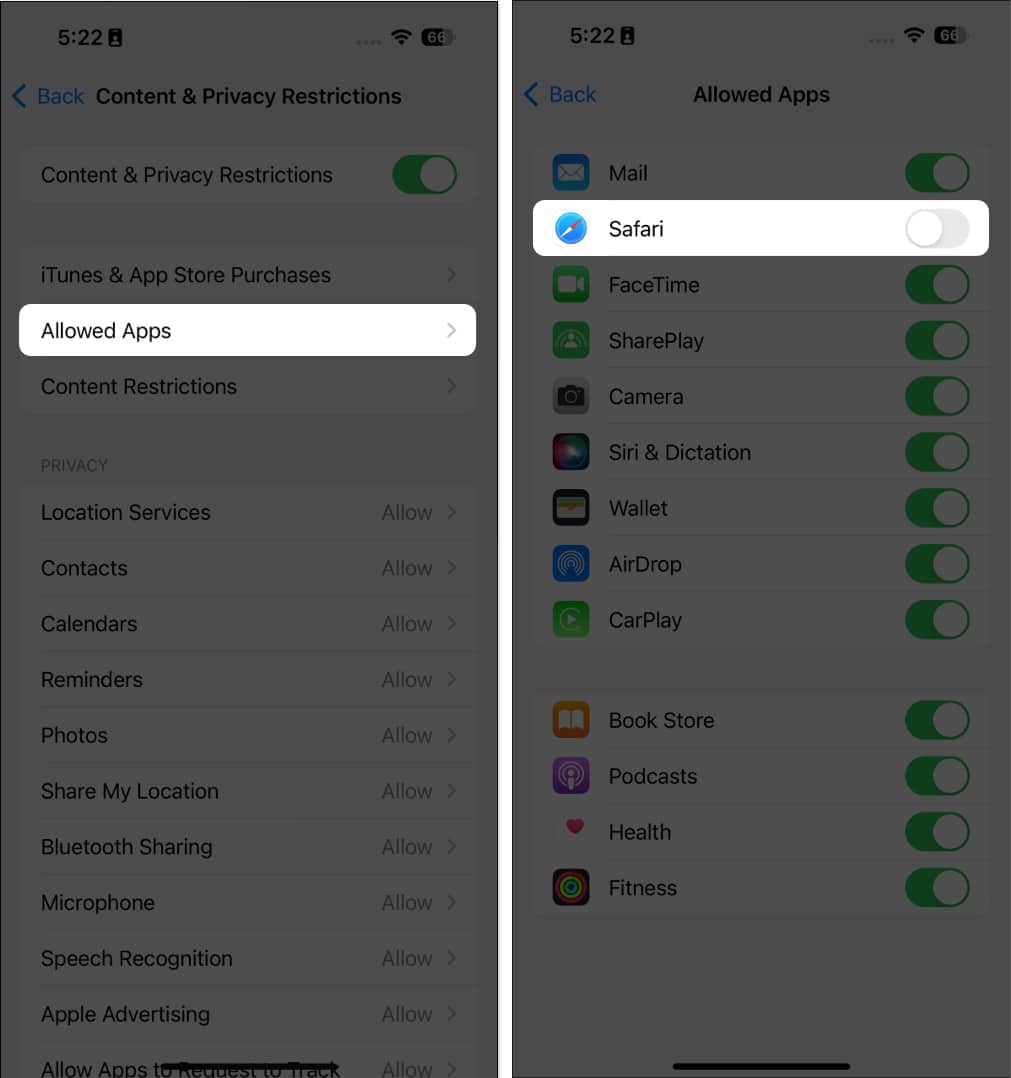
Masa Skrin mempunyai banyak kegunaan lain selain menyembunyikan apl pada iPhone anda. Anda juga boleh menggunakannya untuk menetapkan had komunikasi untuk anak anda dan mengehadkan pendedahan digital mereka.
2. Alih keluar Safari daripada Skrin Utama iPhone anda
Walaupun anda tidak boleh mengalih keluar Safari daripada iPhone anda secara kekal, anda boleh mengalih keluarnya daripada skrin Utama anda dan membiarkannya terkubur dalam Pustaka Apl.
Ketik dan tahan di mana-mana sahaja pada Skrin Utama anda, ketik ikon Alih Keluar (-) di sebelah kiri Safari → Alih keluar dari Skrin Utama.
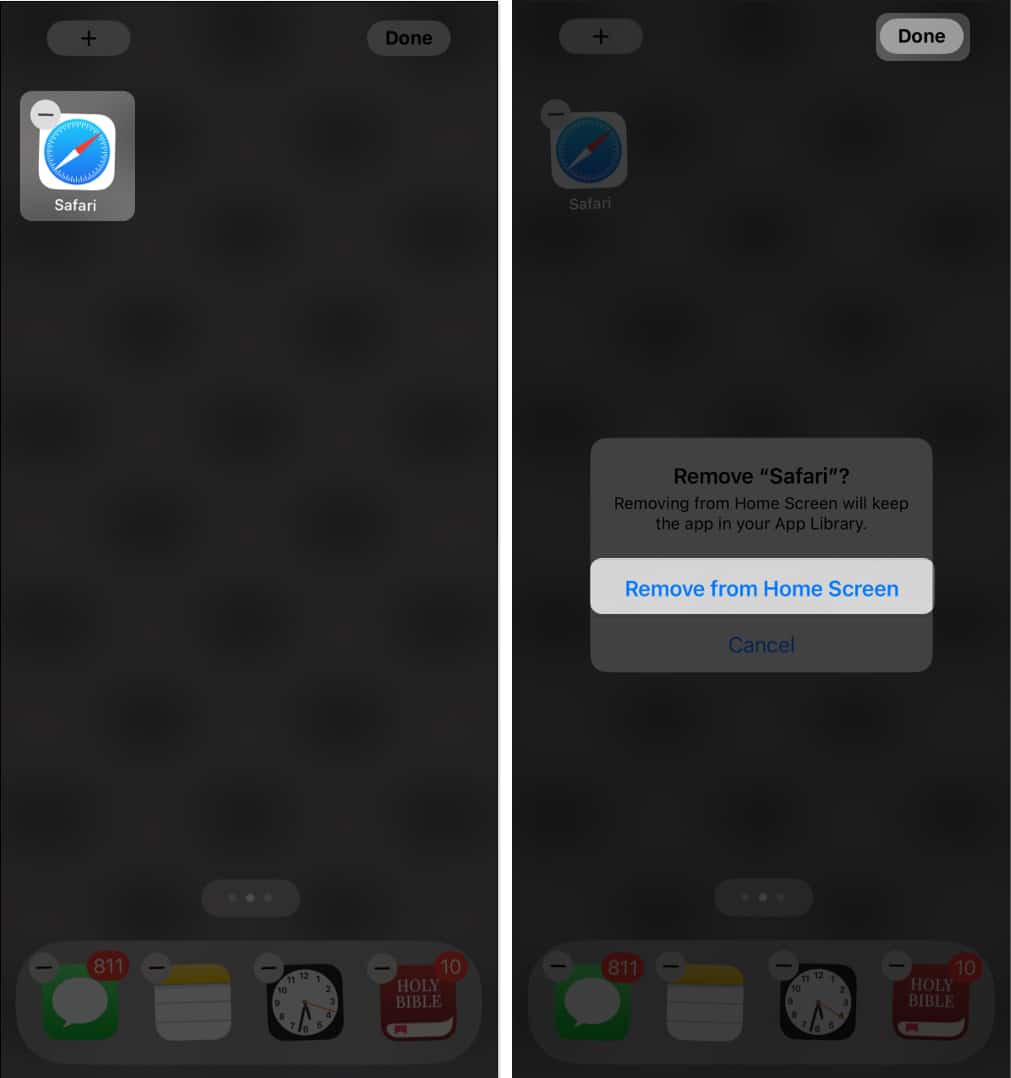
3. Tukar pelayar lalai iPhone anda
Daripada mengalih keluar Safari, anda juga boleh mempertimbangkan untuk menukar penyemak imbas lalai anda. Sebagai contoh, anda boleh menukarnya daripada Safari kepada Chrome atau mana-mana penyemak imbas muat turun lain pilihan anda.
Hanya pergi ke Tetapan → Tatal ke bawah dan ketik penyemak imbas yang anda mahu tetapkan sebagai lalai → Pilih Penyemak Imbas Lalai → Pilih penyemak imbas yang dikehendaki.
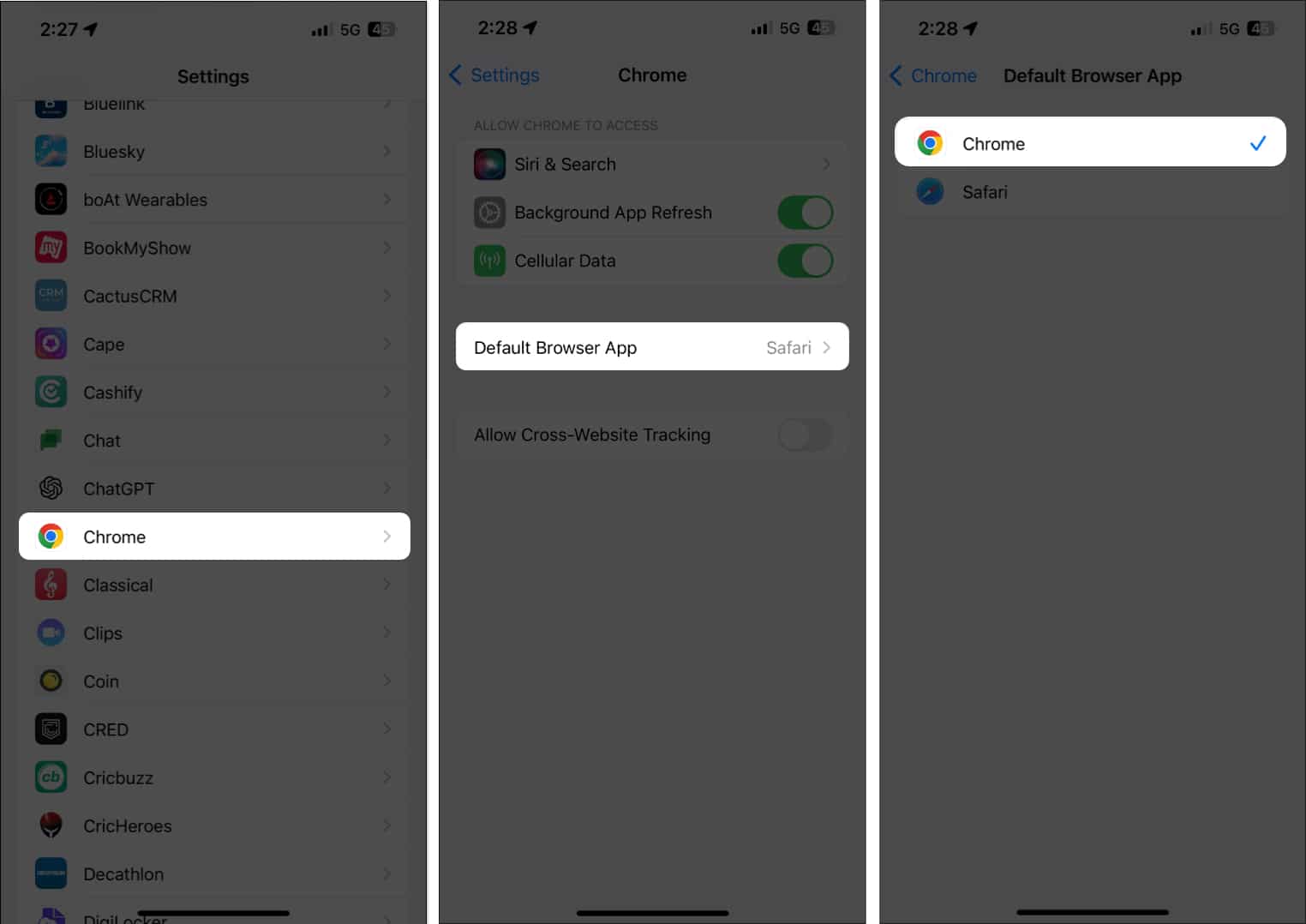
Itu sahaja; langkah mudah ini memastikan bahawa apabila anda membuka pautan atau menyemak imbas web, penyemak imbas pilihan anda mendahului, menolak Safari ke latar belakang.
Mengapa anda mungkin mahu memadam Safari daripada iPhone anda?
Terdapat banyak sebab mengapa seseorang ingin memadam Safari daripada iPhone mereka dan beralih kepada penyemak imbas yang berbeza:
- Organisasi menentukan penggunaan penyemak imbas yang berbeza.
- Pelayar lain menawarkan privasi dan keselamatan yang lebih baik.
- Apple telah ditangkap mengumpul sejarah penyemakan imbas orang, walaupun semasa menggunakan penyemakan imbas peribadi.
- Walaupun Safari sebagai sumber tertutup bermakna ia lebih selamat dan kurang berkemungkinan dikompromi oleh penjenayah siber, ia juga menghalang orang ramai daripada menyemak kelemahan.
- Google membayar Apple untuk menampilkan gergasi enjin carian itu sebagai enjin carian pilihan Apple pada semua peranti Apple. Memandangkan Google diketahui mengumpul data pengguna untuk tujuan pengiklanan, orang mungkin lebih suka penyemak imbas yang berbeza yang menggunakan enjin carian yang berbeza.
Jika anda sedang mencari penyemak imbas yang berbeza, berikut ialah alternatif Safari terbaik untuk iPhone anda.
Mengakhiri…
Walaupun Apple tidak memudahkan anda untuk menyingkirkan Safari sepenuhnya daripada iPhone anda, terdapat beberapa penyelesaian untuk memastikan ia tersembunyi dan tidak aktif. Ingin tahu – apakah sebab anda mahu meninggalkan Safari? Adakah anda mempunyai pelayar lain yang lebih sesuai dengan keperluan anda? Lepaskan ulasan dan beritahu kami pelayar pilihan anda dan sebab anda lebih sukakannya daripada Safari!
Baca lebih lanjut:
- Bagaimana untuk mematikan atau menyekat Safari Private Browsing pada iPhone dan iPad
- Safari lwn. Chrome: Penyemak imbas manakah yang lebih baik untuk iPhone dan Mac?
- Bagaimana untuk menukar enjin carian lalai untuk Penyemakan Imbas Peribadi dalam Safari pada iPhone
Pembaca seperti anda membantu menyokong iGeeksBlog. Apabila anda membuat pembelian menggunakan pautan di tapak kami, kami mungkin mendapat komisen ahli gabungan. Baca Penafian.